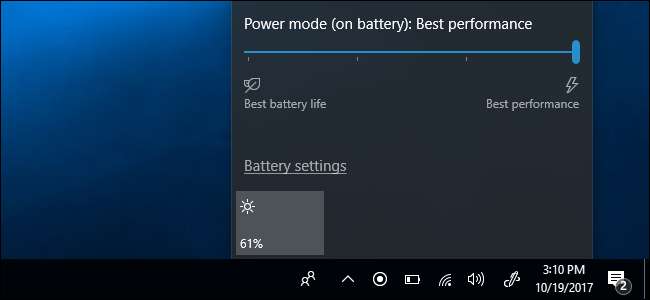
O Windows 10 agora executa o “Power Throttling” de aplicativos, até mesmo programas de desktop tradicionais do Windows e processos em segundo plano. Ao limitar a CPU disponível para aplicativos em segundo plano, Atualização do outono do Windows 10 para criadores pode aumentar a vida útil da bateria em laptops e tablets. Você pode dizer ao Windows para não executar o controle de fluxo de energia para determinados processos se isso causar um problema.
Por que o Windows agora deixa alguns programas mais lentos
RELACIONADOS: O que há de novo na atualização para criadores de outono do Windows 10, já disponível
As CPUs modernas têm uma variedade de estados de energia e podem usar um modo de baixo consumo de energia muito mais eficiente. Quando você está usando um aplicativo como o seu navegador da web, o Windows gostaria de obter o desempenho máximo de sua CPU para que o aplicativo funcione o mais rápido possível. No entanto, quando os aplicativos estão apenas sendo executados em segundo plano, o Windows gostaria de colocar a CPU em seu estado de baixa energia. Esse trabalho em segundo plano ainda será feito, mas será um pouco mais lento e o computador usará menos energia para fazer o trabalho, aumentando a vida útil da bateria.
Para garantir o máximo desempenho para os aplicativos que você está realmente usando, a Microsoft “construiu um sofisticado sistema de detecção no Windows”. O sistema operacional identifica aplicativos em primeiro plano, aplicativos que reproduzem música e outras categorias de aplicativos importantes, garantindo que não sejam restringidos.
Se um aplicativo não parece ser importante para o usuário, o Windows o marca como disponível para aceleração de energia. Quando apenas esses processos menos importantes precisam usar a CPU, o Windows a coloca em um estado de baixa energia. Em versões anteriores do Windows, o sistema operacional não seria capaz de fazer a transição para o estado de baixo consumo de energia porque tratava esses processos em segundo plano da mesma forma que os processos em primeiro plano. O Windows agora tem uma maneira de saber quais são importantes.
Este processo de detecção pode nem sempre funcionar perfeitamente, então você pode verificar quais aplicativos estão marcados para Power Throttling e dizer ao Windows que eles são importantes se você não quiser que o sistema operacional os torne mais lentos.
Este recurso foi projetado para aumentar a vida útil da bateria em PCs portáteis, por isso não é usado em desktops ou laptops quando eles estão conectados. Só é usado quando um PC está funcionando com bateria.
Como verificar quais processos são controlados por energia
Use o Gerenciador de Tarefas para verificar quais processos estão com potência limitada em seu sistema. Para abri-lo, pressione Ctrl + Shift + Esc ou clique com o botão direito na barra de tarefas e selecione “Gerenciador de Tarefas”. Clique na guia “Detalhes” para ver uma lista detalhada dos processos em execução em seu sistema. Se você não vir as guias, clique na opção “Mais detalhes” primeiro.
No painel Detalhes, clique com o botão direito nos títulos e clique em “Selecionar Colunas”.
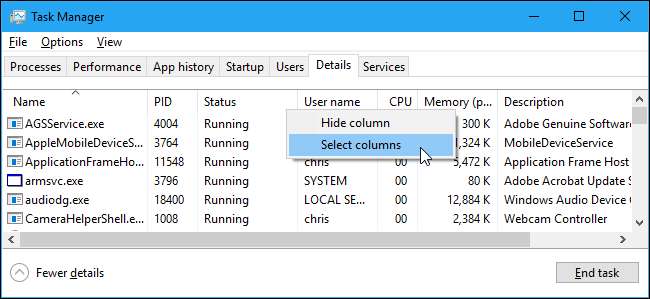
Role a lista para baixo e ative a coluna “Power Throttling”. Clique em “OK” para salvar suas alterações.
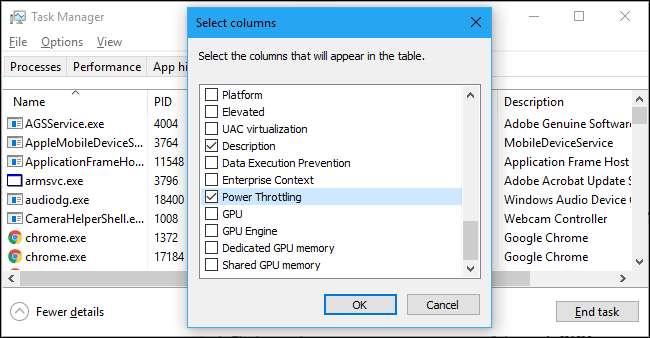
Agora você verá uma coluna Power Throttling aqui, que fornecerá informações sobre o estado de cada processo de limitação de energia. Você pode arrastá-lo para reposicioná-lo, se desejar.
Se o Power Throttling estiver desabilitado em seu sistema - por exemplo, se você estiver em um PC desktop ou laptop conectado - você verá apenas "Desabilitado" nesta coluna para cada aplicativo.
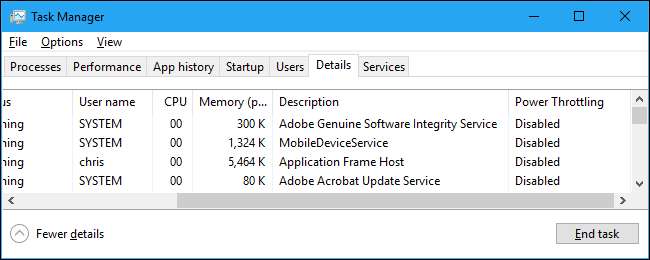
Em um PC portátil funcionando com bateria, você provavelmente verá alguns aplicativos com aceleração de energia "Ativado" e alguns aplicativos com "Desativado".
Vimos isso em ação com o Google Chrome. Quando minimizamos o Google Chrome em segundo plano, o Windows configurou Power Throttling como “Enabled” para os processos chrome.exe. Quando Alt + Tab retornamos ao Chrome e ele estava em nossa tela, o Windows definiu Power Throttling como “Disabled” para ele.
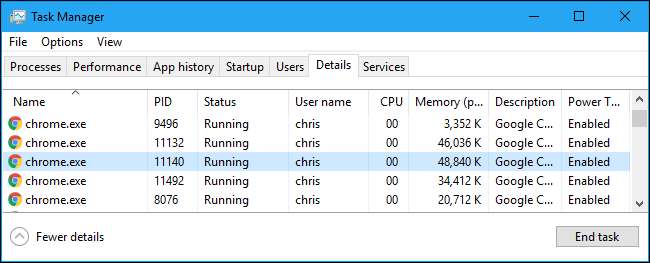
Como desativar a aceleração de energia em todo o sistema
Para desativar o controle de fluxo de energia, basta conectar o PC portátil a uma tomada. O Power Throttling estará sempre desativado enquanto o PC estiver conectado.
Se você não conseguir conectar agora, clique no ícone da bateria na área de notificação, também conhecida como bandeja do sistema. Ajuste o controle deslizante de potência para controlar o Power Throttling e outras configurações de uso de energia.
Em “Economia de bateria” ou “Melhor bateria”, o Power Throttling será ativado. Em “Melhor desempenho”, o Power Throttling será habilitado, mas será menos agressivo. Em “Melhor desempenho”, o Power Throttling será desabilitado. Obviamente, a configuração de Melhor desempenho aumentará o uso de energia e diminuirá a vida útil da bateria.
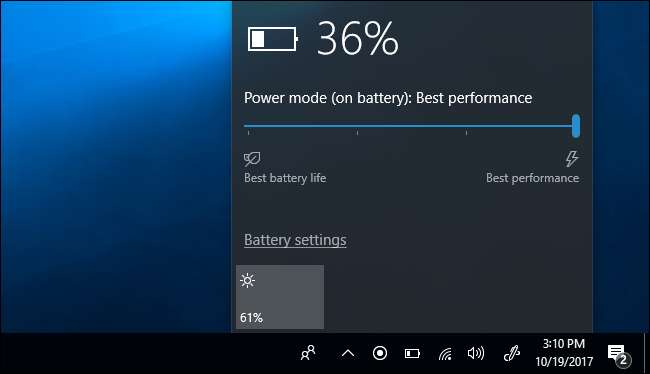
Como desativar a aceleração de energia para um processo individual
Você também pode dizer ao Windows para desativar o Power Throttling para processos individuais em seu sistema. Isso é particularmente útil se o recurso de detecção automática falhar e você descobrir que o Windows está estrangulando programas importantes, ou se um processo específico em segundo plano é importante para você e deseja que ele obtenha o máximo de recursos da CPU.
Para desativar a aceleração de energia para um aplicativo, vá para Configurações> Sistema> Bateria. Clique em “Uso da bateria por aplicativo”.
Se você não vir a tela “Bateria” aqui, seu PC não tem bateria - o que significa que Power Throttling nunca será usado.
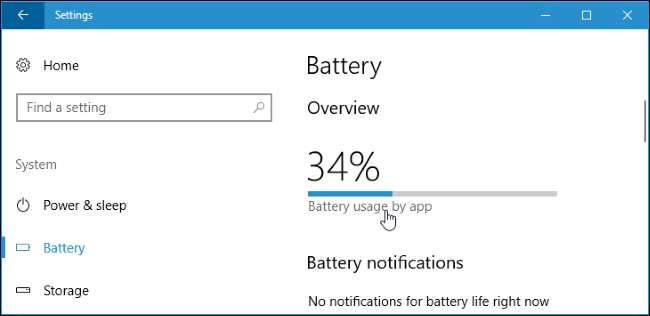
Selecione o aplicativo que deseja ajustar aqui. Se um aplicativo tiver “Decidido pelo Windows” abaixo dele, isso significa que o Windows está decidindo automaticamente se deve ser limitado ou não.
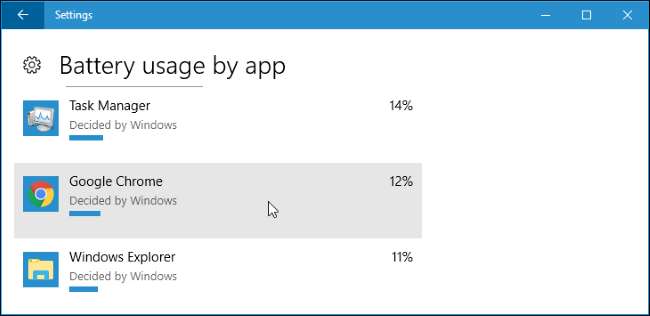
Desmarque as opções “Deixe o Windows decidir quando este aplicativo pode ser executado em segundo plano” e “Reduzir o aplicativo de trabalho pode fazer quando estiver em segundo plano” aqui. O Power Throttling agora será desativado para esse aplicativo.
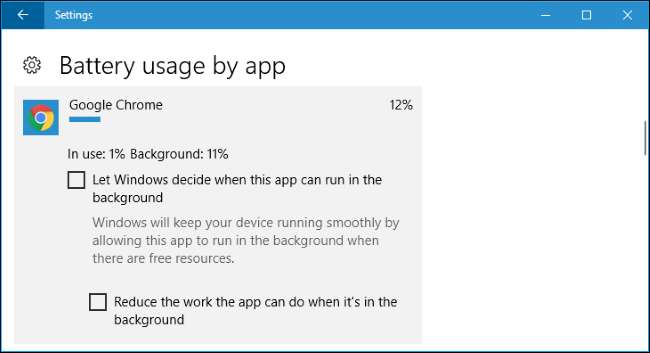
Embora estejamos usando o Google Chrome como exemplo aqui, não recomendamos desativar o Power Throttling para ele ou qualquer outro processo, a menos que você tenha um bom motivo para fazê-lo. Esta configuração só tornará o Chrome mais lento quando estiver em execução em segundo plano e não terá efeito quando você estiver navegando ativamente. O resultado é uma maior duração da bateria sem inconvenientes.
Na verdade, se o Power Throttling funcionar corretamente e nunca diminuir a velocidade de algo quando você se preocupa com ele, você nunca deve ter que ajustá-lo.






